Решаване на проблеми със разпознаването на SIM в Android
Често се случва телефоните на Android да спрат да разпознават SIM картата. Проблемът е доста чести, затова нека разберем как да го решим.
съдържание
- Причините за проблемите с дефинирането на SIM карти и техните решения
- Причина 1: Активен офлайн режим
- Причина 2: Картата изтече
- Причина 3: Гнездото за карти е деактивирано
- Причина 4: Повредена NVRAM
- Причина 5: Неправилно актуализиране на устройството
- Причина 6: Лош контакт между картата и приемника
- Причина 7: Платно на конкретен оператор
- Причина 8: Механична повреда на SIM картата
- Причина 9: Повреда в слота за СИМ картата
- Въпроси и отговори
Причините за проблемите с дефинирането на SIM карти и техните решения
Проблеми при свързването към клетъчни мрежи, включително работа със СИМ, възникват по много причини. Те могат да бъдат разделени на две основни групи: софтуер и хардуер. На свой ред те се разделят на проблеми със самата карта или с устройството. Разгледайте причините за неефективността от прости до сложни.
Причина 1: Активен офлайн режим
Автономен режим, в противен случай "Режим на полет" е опция, когато е активирана, всички комуникационни модули на устройството (клетъчни, Wi-Fi, Bluetooth, GPS и NFC) са деактивирани. Решаването на този проблем е проста.
- Отворете " Настройки" .
- Потърсете мрежови опции и връзки. В групата от такива настройки трябва да има елемент "Автономен режим" ( "Режим на полет" , "Режим самолет" и др.).
- Докоснете тази точка. След като влезете в него проверете дали превключвателят е активен.
![Превключването в режим "офлайн" в настройките за Android]()
Ако е активен, деактивирайте. - Като правило всичко трябва да се нормализира. Може да се наложи да извадите и поставите SIM картата отново.
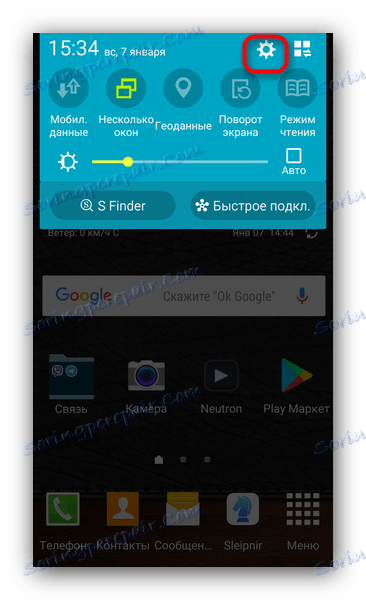
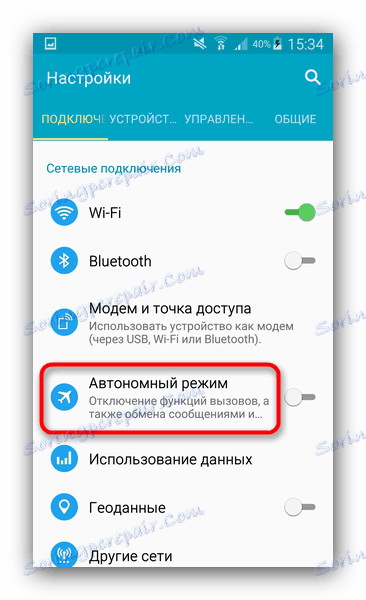
Причина 2: Картата изтече
Това се случва, когато картата не е била използвана дълго време или не е попълнена. Обикновено операторът на клетъчната комуникация предупреждава потребителя, че номерът може да бъде деактивиран, но не всеки може да обърне внимание на него. Решението на този проблем е да се свържете с отдела за поддръжка на вашия оператор или просто да си купите нова карта.
Причина 3: Гнездото за карти е деактивирано
Проблемът, характерен за собствениците на устройствата dvuhsimochnyh. Може да се наложи да активирате втория слот за SIM - това е направено.
- В "Настройки" преминете към опциите за комуникация. В тях - кликнете върху елемента "СИМ мениджър" или "Управление на SIM-картата" .
- Изберете слот с неактивна карта и плъзнете бутона "Активиран" .
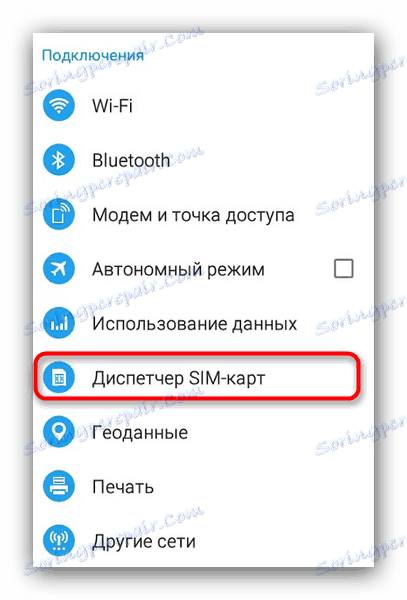
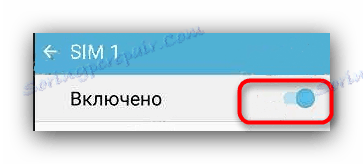
Можете също така да изпробвате подобен циферблат.
- Влезте в приложението Съобщения .
- Опитайте се да изпратите съобщение с произволно съдържание. При изпращане изберете картата, която е неактивна. Системата ще ви помоли да я включите. Включваме се чрез натискане на съответния елемент.
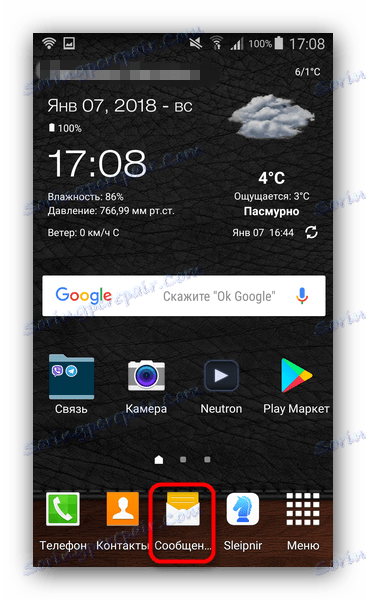
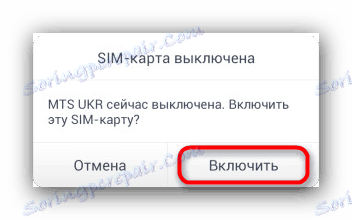
Причина 4: Повредена NVRAM
Проблемът, който е характерен само за устройства, базирани на процесори MTK. При манипулиране на телефона е възможно да се повреди важен дял NVRAM, който съхранява необходимата информация за устройството да работи с безжични (включително клетъчни) мрежи. За да го проверите е възможно.
- Включете устройството Wi-Fi и вижте списъка с наличните връзки.
- Ако първият елемент в списъка е елемент, наречен "NVRAM WARNING: * error text *" - този раздел на системната памет е повреден и трябва да бъде възстановен.
Не е лесно да възстановите NVRAM, но с помощта на програми SP Flash Tool и МТК Дроид Инструменти това е напълно възможно. Също така, като илюстративен пример, материалът по-долу може да бъде полезен.
Прочетете още:
Фърмуеър за ZTE Blade A510 смартфон
Фърмуерът за Smartphone Explay Fresh
Причина 5: Неправилно актуализиране на устройството
С този проблем можете да се срещнете както на официалния фърмуер, така и на фърмуера на трета страна. В случай на официален софтуер, опитайте възстановете фабричните настройки - тази манипулация ще отмени всички промени, връщайки липсващата функционалност на устройството. Ако актуализацията е инсталирала нова версия на Android, тогава ще трябва да изчакате кръпката от разработчиците или ръчно да надстроите старата версия. мигане - единственият вариант в случай на подобни проблеми при персонализиран софтуер.
Причина 6: Лош контакт между картата и приемника
Също така се случва SIM картата и слотът в телефона да се замърсят. Можете да проверите това, като извадите картата и я разгледате внимателно. В присъствието на мръсотия - избършете с алкохолна салфетка. Самият слот може да се опита да почисти, но трябва да бъде изключително точен. Ако няма мръсотия, премахването и повторното инсталиране на картата също може да помогне - може да се е преместило в резултат на вибрации или шокове.
Причина 7: Платно на конкретен оператор
Някои модели устройства се продават от клетъчни оператори на по-ниска цена в маркови салони - като правило такива смартфони са свързани с мрежата на този оператор и без анотация те няма да работят с други SIM. Освен това наскоро закупуването на "сиви" (не сертифицирани) устройства в чужбина, включително и на едни и същи оператори на камери, които също могат да бъдат заключени, е популярно. Решаването на този проблем е отключването, включително официалното, срещу заплащане.
Причина 8: Механична повреда на SIM картата
Противно на външната простота, SIM картата е доста сложен механизъм, който може да се разпадне. Причини - падане, небрежно или често извличане от приемника. В допълнение, много потребители, вместо да заменят симовете в пълен размер на микро- или nanoSIM, просто ги нарязат на желания размер. Така че най-новите устройства могат неправилно да разпознават такъв "Франкенщайн". Във всеки случай ще трябва да замените картата, която може да бъде направена в корпоративните точки на вашия оператор.
Причина 9: Повреда в слота за СИМ картата
Най-неприятната причина за проблеми с разпознаването на комуникационни карти е проблемът с приемника. Те също са причинени от падания, контакт с вода или фабричен брак. Уви, е много трудно да се справите сами с този проблем и ще трябва да се свържете със сервизния център.
Причините и описаните по-горе решения са общи за повечето устройства. Съществуват и специфични, свързани с определена серия или модел на устройството, но те трябва да се разглеждат отделно.
